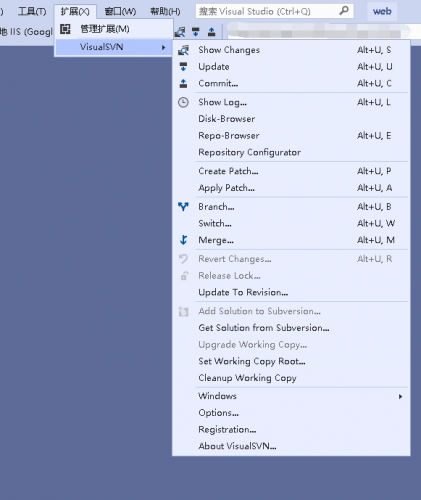
VisualSVN 7.2.0 for Visual Studio 2019 版本控制插件 免费破解版(附激活补丁)
- 大小:4.33MB
- 分类:编程其它
- 环境:Windows
- 更新:2023-08-02
热门排行
简介
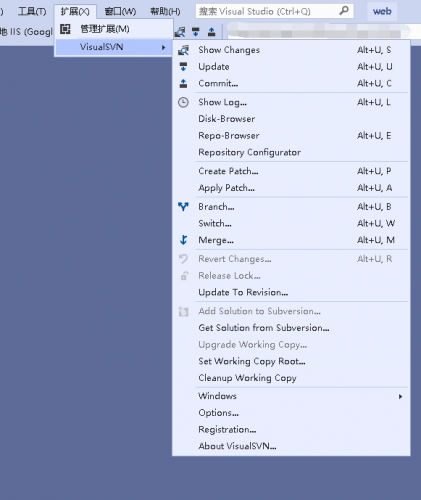
VisualSVN-VS2019插件属于VisualStudio的版本控制插件,可以直接在IDE中做版本控制,方便开发人员同步自己的项目,一般配套Tortoisesvn(小乌龟)使用,本次提供的VisualSVN-VS2019版本附含VisualSVN.Core.L.dll补丁,替换后即是破解版本,欢迎需要此款工具的朋友前来下载使用。
安装激活步骤
安装 VisualSVN,然后在不启动 VS 的情况下,将文件夹中带有扩展名的文件替换为压缩包中的文件
C: \ Users \ [User Login] \ AppData \ Local \ Microsoft \ VisualStudio \ [Styleshed version (2019 = 16)] \ Extensions \ [character set] \
然后替换VisualSVN.Core.L.dll即可
VisualSVN 7.2 发行说明
VisualSVN 7.2 将更新至最新的 Apache Subversion 1.13 常规版本(非 LTS),其中引入了一些增强功能和错误修复。有关变更的完整列表,请参阅更新日志。
你可以从官方下载页面下载最新的 VisualSVN 7.2 版本。
请注意,VisualSVN 7.2 仅支持 Visual Studio 2019。Visual Studio 2017 和旧版本的用户可以升级到 VisualSVN 6.6 或 5.5,它们也已升级到 Apache Subversion 1.13.0。你可以从同一个官方下载页面下载它们。
Apache Subversion 1.13 的新功能
Apache Subversion 1.13 是最新的常规(非 LTS)版本,包含多项改进和错误修复。有关变更的完整列表,请参阅 Apache Subversion 1.13 发行说明。
非 LTS 版本每 6 个月发布一次,旨在及时提供新功能和增强功能。详情请查看 Apache Subversion 路线图页面。
升级和兼容性注意事项
升级过程简单明了,无需升级工作副本。要充分受益于 Apache Subversion 1.13 的改进,请考虑升级到最新的 TortoiseSVN 版本。你可以从专门的下载页面下载最新的 TortoiseSVN 版本。
请注意,所有 Subversion 1.13 客户端都与基于 Apache Subversion 1.10 (LTS) 的服务器完全兼容。
升级现有许可证
所有 VisualSVN 7.0 许可证均可免费升级至 VisualSVN 7.2。2018 年 12 月 4 日或之后发布的 VisualSVN 6.x 许可证也有资格免费升级。如果您在社区许可证下使用 VisualSVN,升级到 VisualSVN 7.2 也是免费的。
如果您不符合免费升级的条件,可以使用在线购买表单购买升级至 VisualSVN 7.2。
VisualSVN 插件的功能和特点:
用彩色指示灯显示文件状态(如绿色:未修改文件,黄色:可更改文件,红色:冲突文件等)
跟踪后台更改,不受编码干扰
显示每个文件和文件夹的状态
能够显示项目的整体状态,如绿色表示所有更改都已保存
轻松返回所做更改
轻松保存所做更改
能准确比较和合并不同文件,并跟踪其更改情况
详细查看文件或文件夹的不同版本
修复编码交互(适合团队协作活动)
设置工具的简单向导
操作非常简单(使用过 TortoisSVN 的用户会发现该工具与 TortoisSVN 非常相似)
自动向代码库添加新文件和文件夹
方便地在不同的代码分支间切换
软件优势
1、无与伦比的可靠性:由于VisualSVN,Visual Studio永远不会崩溃或挂起。
2、无缝集成: VisualSVN自动处理添加或重命名的文件,并将这些操作反映到Subversion。
3、实时状态: VisualSVN会仔细跟踪并显示对您的工作副本所做的所有当前更改。
4、简短的学习曲线: VisualSVN利用TortoiseSVN对话框,并提供一个智能向导,将您的资源放在Subversion下。
功能特色
一、现场状态
VisualSVN即时显示对工作副本所做的任何更改,包括属性更改,文件夹更改以及对未包含在解决方案中的文件所做的更改。
1、交通灯状态
显示状态的直观方式:未修改项目为绿色,更改项目为 黄色,冲突和其他错误为红色。
2、状态是累积的
交通灯状态是递归计算的:如果文件夹包含黄色(表示已更改)子项,则始终将其标记为黄色。
3、实时状态
状态在后台进程中逐步重新计算,并在任何更改后立即更新。
4、状态是编辑器感知的
即使在编辑器中执行的未保存更改也会立即被考虑和显示。
5、一切的状态
显示物理文件夹,过滤器(在C ++项目中)和解决方案文件夹的累积交通灯状态。
6、整个工作副本跟踪
VisualSVN会考虑当前解决方案中未包含的项目的状态:您会收到有关工作副本中的任何更改的通知。
7、整个工作副本状态
Visual Studio状态栏中始终可见的指示符显示整个工作副本的累积状态。
8、锁定文件指示器
当工作副本中有任何锁定的文件时,将显示状态栏中的另一个特殊图标。
二、查看更改
VisualSVN提供完整的解决方案来检查您的解决方案中所做的所有更改。您可以轻松查看已进行的更改,迭代已更改的文件并解决Visual Studio内部的合并冲突。
1、待定更改窗口
Pending Changes窗口显示工作副本中所做的所有当前更改。您可以使用Alt + 1快捷方式打开窗口。
2、查看修改过的文件
Pending Changes窗口允许您使用F8和Shift + F8键盘快捷键迭代修改的文件。
3、内置Visual Studio Diff工具
与内置的Visual Studio Diff工具集成,您可以使用语法突出显示,IntelliSense和第三方重构工具查看文件更改。
4、内置Visual Studio Merge工具
通过与内置的Visual Studio Merge工具集成,您可以直接在IDE中解决 合并冲突。
三、快速差异
快速差异功能允许您评估,查看并快速在已更改的代码块之间导航,并有选择地还原它们。快速差异标记显示在编辑器中,可以即时计算和更新。这是一个显着改变您的编码和代码审查行为的旗舰功能。
1、跟踪变更'替换
显示自上次提交后更改的行的快速差异标记。
2、更改之间的导航
使用Alt + [和 Alt +]键盘快捷键可以轻松循环更改已更改的代码块。
3、快速还原
使用Ctrl + Alt + Z 键盘快捷键可以轻松恢复特定的更改块。
4、概述保证金
快速差异概述边距显示在代码编辑器的滚动条旁边,允许您评估文件中的更改位置。
四、文件操作跟踪
VisualSVN跟踪在Visual Studio中执行的所有文件操作,并将它们正确地反映到Subversion。由第三方插件执行的所有重构也会得到妥善处理并反映到您的工作副本中。
1、自动添加所有项目
自动将每个创建的文件或文件夹添加到Subversion。
2、透明文件操作
拖放,复制和粘贴以及保存所有这些都会导致 您的工作副本中发生正确的事情。
3、透明的重构
内置或第三方工具执行的所有重构都会正确反映到Subversion。
4、自动锁定
自动提示锁定标记为'svn:needs-lock'属性的文件。
五、轻松入手
我们努力使VisualSVN尽可能方便用户,为您提供方便的向导,帮助您在几次点击中开始使用Subversion。
1、将解决方案添加到Subversion向导
只需点击几下,即可帮助将项目正确添加到Subversion。
2、从Subversion向导获取解决方案
允许签出已存储在存储库中的项目。
3、TortoiseSVN集成
熟悉TortoiseSVN的人几乎没有学习曲线。
六、抛光可用性
通过精心设计的菜单,专用工具栏和乍一看不可见的其他功能,还可以实现Subversion与Visual Studio的完全和舒适的集成。
1、有用的上下文菜单
VisualSVN上下文菜单可在您需要的所有地方使用。
2、键盘友好
可以通过键盘快捷键快速访问所有常见的Subversion命令 。
3、工具栏
VisualSVN提供了一个方便的工具栏,其中绑定了常见的Subversion操作。
4、热门开关
允许您使用VisualSVN工具栏上的组合框在分支之间切换。
七、专业级产品
VisualSVN是一个专业级Subversion集成插件。VisualSVN专为企业客户设计和构建,具有出色的稳定性,可用性和稳健性。
1、真正的颠覆
VisualSVN是针对官方Subversion二进制文件构建的,不依赖于第三方Subversion绑定。
2、进程外非托管代码执行
进程外执行可确保Visual Studio永远不会因VisualSVN而崩溃或挂起。













 chrome下载
chrome下载 知乎下载
知乎下载 Kimi下载
Kimi下载 微信下载
微信下载 天猫下载
天猫下载 百度地图下载
百度地图下载 携程下载
携程下载 QQ音乐下载
QQ音乐下载